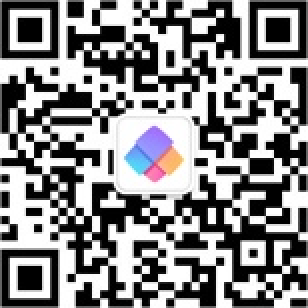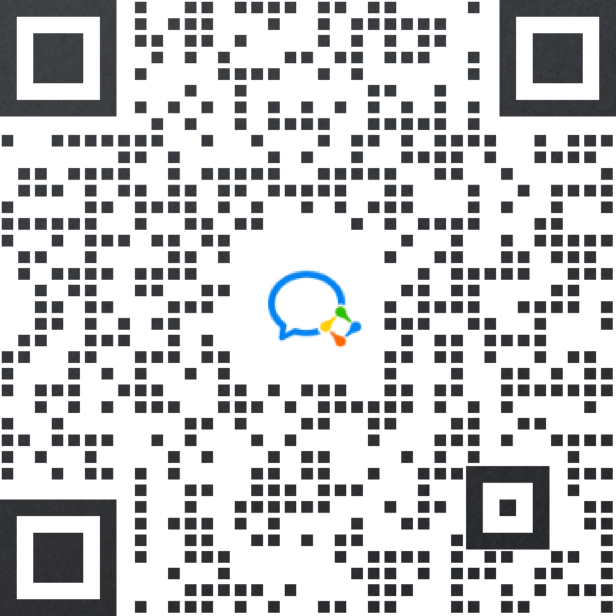接上篇《56、商品添加功能(六)-提交添加的商品》
上一篇我们完成了商品列表及商品添加的所有功能功能。本篇我们开启新模块“订单管理”的开发,先停止模块的介绍和根本构造的搭建。
一、创建新分支
开发新的模块,我们需要创建新的git分支,在VScode翻开终端,在控制台输入“git branch”查看我们所在的分支(可以看到是在master主分支上),然后我们使用“git checkout -b order”创建一个名为“order”的分支,可以看到自动切换到了新的分支上:
然后我们通过“git push -u origin order”指令,将本地的分支推送到云端:
然后我们前往gitee云端,可以看到新增了一个分支:
二、创建组件并定义路由规则
我们在components/途径下创建一个名为“order”的文件夹,然后在该文件夹下创建一个名为“Order.vue”的文件文件(订单列表管理组件):
然后在“Order.vue”文件中编写根本代码构造:- <template>
- <div>
- <h3>订单列表组件页面</h3>
- </div>
- </template>
-
- <script>
- export default {
- data(){
- return{}
- },
- created(){},
- methods:{}
- }
- </script>
-
- <style scoped>
-
- </style>
- import Vue from 'vue'
- import VueRouter from 'vue-router'
- import Login from '../components/Login.vue' //引用Login组件
- import Home from '../components/Home.vue'
- import Welcome from '../components/Welcome.vue'
- import Users from '../components/user/Users.vue'
- import Rights from '../components/power/Rights.vue'
- import Roles from '../components/power/Roles.vue'
- import Cate from '../components/goods/Cate.vue'
- import Params from '../components/goods/Params.vue'
- import GoodsList from '../components/goods/List.vue'
- import Add from '../components/goods/Add.vue'
- import Order from '../components/order/Order.vue'
-
- Vue.use(VueRouter)
- const routes = []
-
- const router = new VueRouter({
- routes: [
- { path: '/', redirect: '/login' },
- { path: '/login', component: Login }, //定义访问页面的路由地址
- {
- path: '/home',
- component: Home,
- redirect: '/welcome',
- children: [
- {path:'/welcome',component:Welcome},
- {path:'/users',component:Users},
- {path:'/rights',component:Rights},
- {path:'/roles',component:Roles},
- {path:'/categories',component:Cate},
- {path:'/params',component:Params},
- {path:'/goods',component:GoodsList},
- {path:'/goods/add',component:Add},
- {path:'/orders',component:Order}
- ]
- }
- ]
- })
- //挂载路由导航守卫
- //to是我们跳转的途径,from是来自的途径,next为放行函数
- router.beforeEach((to,from,next)=>{
- //假设用户访问登录页,直接放行
- if(to.path ==="/login") return next();
- //从sessionStorage中获取到保管的token值
- const tokenStr = window.sessionStorage.getItem("token");
- //没有token,强迫跳转到登录页面
- if(!tokenStr) return next("/login");
- next();//有token,直接放行
- })
-
- export default router

三、绘制订单列表根本规划
在订单列表页面,除去最根本的面包屑导航以及开片视图区域,左上角是订单名称搜索框和按钮,下方是订单表格,分别显示订单的编号、价格、是否付款和下单时间,最右侧是“修改订单地址”和“物流信息”两个操作按钮,最下面就是分页:
我们先把左上角的面包屑导航和卡片视图做出来。
首先我们将在商品管理的面包屑导航直接拷贝过来修改,然后再通过“el-card”创建一个卡片视图区域以及搜索按钮:- <template>
- <div>
- <!-- 面包屑导航 -->
- <el-breadcrumb separator-class="el-icon-arrow-right">
- <el-breadcrumb-item :to="{ path: '/home' }">首页</el-breadcrumb-item>
- <el-breadcrumb-item>订单管理</el-breadcrumb-item>
- <el-breadcrumb-item>订单列表</el-breadcrumb-item>
- </el-breadcrumb>
-
- <!-- 卡片视图 -->
- <el-card>
- <el-row :gutter="20" ><!-- gutter是指定每个分栏的间隔 -->
- <!-- 分栏一共占24格,给搜索框7格 -->
- <el-col :span="7">
- <!-- 搜索与添加区域 -->
- <el-input placeholder="请输入内容" clearable>
- <el-button slot="append" icon="el-icon-search"></el-button>
- </el-input>
- </el-col>
- </el-row>
- </el-card>
- </div>
- </template>
四、获取订单列表数据
我们来看一下订单列表接口API的参数和响应结果:
●响应数据格式:- {
- "data": {
- "total": 1,
- "pagenum": "1",
- "goods": [
- {
- "order_id": 47,
- "user_id": 133,
- "order_number": "itcast-59e7502d7993d",
- "order_price": 322,
- "order_pay": "1",
- "is_send": "是",
- "trade_no": "",
- "order_fapiao_title": "个人",
- "order_fapiao_company": "",
- "order_fapiao_content": "办公用品",
- "consignee_addr": "a:7:{s:6:"cgn_id";i:1;s:7:"user_id";i:133;s:8:"cgn_name";s:9:"王二柱";s:11:"cgn_address";s:51:"北京市海淀区苏州街久远天地大厦305室";s:7:"cgn_tel";s:11:"13566771298";s:8:"cgn_code";s:6:"306810";s:11:"delete_time";N;}",
- "pay_status": "1",
- "create_time": 1508331565,
- "update_time": 1508331565
- }
- ]
- },
- "meta": {
- "msg": "获取胜利",
- "status": 200
- }
- }
而返回的订单信息是封装在goods数组里的,遍历出来即可。
清楚了API的调用,我们来编写调用代码。首先在数据区域定义一个“orderlist”对象,用来承载商品列表数据,然后是“queryinfo”对象,为恳求数据的默认恳求参数对象;“total”为数据总数:- <script>
- export default {
- data(){
- return{
- //查询条件
- queryInfo:{
- query: '',
- pagenum: 1,
- pagesize: 10
- },
- //订单列表,默认为空
- orderlist: [],
- total: 0 //数据总数
- }
- },
- created(){},
- methods:{}
- }
- </script>
- created(){
- this.getOrderList();
- },
- methods:{
- //根据分页获取对应的订单列表
- async getOrderList(){
- const {data: res} = await this.$http.get('orders',{params: this.queryInfo});
- if(res.meta.status!==200){
- return this.$message.error('获取订单列表失败!')
- }
- console.log(res.data);
- //报数据列表,赋值给orderlist
- this.orderlist = res.data.goods;
- //为总数据条数赋值
- this.total = res.data.total;
- }
- }
可以看到胜利获取到订单列表数据。
五、渲染订单列表
获取到数据后,我们渲染订单列表的表格。我们在卡片视图区域的“el-row”下面添加table表格区域:- <!-- table 表格区域 -->
- <el-table :data="orderlist" border stripe>
- <el-table-column type="index"></el-table-column><!-- 索引列 -->
- <el-table-column label="订单编号" prop="order_number"></el-table-column>
- <el-table-column label="订单价格" prop="order_price" width="90px"></el-table-column>
- <el-table-column label="是否付款" prop="pay_status" width="70px">
- <template slot-scope="scope">
- <el-tag type="success" v-if="scope.row.pay_status=='1'">已付款</el-tag>
- <el-tag type="danger" v-else>未付款</el-tag>
- </template>
- </el-table-column>
- <el-table-column label="是否发货" prop="is_send" width="70px"></el-table-column>
- <el-table-column label="下单时间" width="140px">
- <template slot-scope="scope">
- {{scope.row.create_time | dateFormat}}
- </template>
- </el-table-column>
- <el-table-column label="操作" width="200px">
- <template slot-scope="{}">
- <el-button size= "mini" type="primary" icon="el-icon-edit"></el-button>
- <el-button size= "mini" type="success" icon="el-icon-location"></el-button>
- </template>
- </el-table-column>
- </el-table>
效果:
六、分页效果
分页效果之前已经讲解过了,这里不再赘述,直接说结果。我们使用Element-UI提供的“Pagination分页”组件,在el-table下添加如下逻辑:- <!-- 分页区域 -->
- <el-pagination @size-change="handleSizeChange" @current-change="handleCurrentChange"
- :current-page="queryInfo.pagenum" :page-sizes="[5, 10, 15, 20]" :page-size="queryInfo.pagesize"
- layout="total, sizes, prev, pager, next, jumper" :total="total" background>
- </el-pagination>
- //监听 pagesize 改变的事件
- handleSizeChange(newSize){
- console.log(newSize);
- this.queryInfo.pagesize = newSize;//重新指定每页数据量
- this.getOrderList();//带着新的分页恳求获取数据
- },
- //监听 页码值 改变的事件
- handleCurrentChange(newPage){
- console.log(newPage);
- this.queryInfo.pagenum = newPage;//重新指定当前页
- this.getOrderList();//带着新的分页恳求获取数据
- }
分页效果:
至此我们的订单列表模块介绍和根底构造搭建完成。
下一篇我们继续编写订单修改收货地址的功能。
参考:黑马程序员(www.itheima.com)Vue项目实战教学视频
借鉴请注明出处:https://blog.csdn.net/acmman/article/details/125577526 |